Як експортувати нотатки в Apple Notes як PDF на будь-якому пристрої

Дізнайтеся, як експортувати нотатки в Apple Notes як PDF на будь-якому пристрої. Це просто та зручно.
Ви можете використовувати смартфон роками і ніколи не стикатися з серйозними проблемами. Він може сповільнитися, батарея погіршиться, але основні функції залишаться неушкодженими. Що стає шкідливим, так це програмне забезпечення, з помилками та системними помилками, які ламають ваш Android і ваші нерви в процесі. Коли системні процеси почнуть давати збої, ви зрозумієте, що все погано. І для деяких постійно зупиняється Google Services Framework — служба, про яку вони навіть не знали.
Отже, якщо вам цікаво, яка мета Google Services Framework на Android і як запобігти його збою, у нас є кілька пояснень. Ви можете знайти їх нижче.
Зміст:
Як виправити Google Services Framework?
Google Services Framework — це важлива системна служба, яка разом з іншими API Google становить ядро системи Android. По суті, його призначення (разом із Google Play Services) полягає в тому, щоб керувати зв’язком між різними додатками першої та сторонніх розробників із вашим обліковим записом Google. Ймовірно, вам не слід вимикати його, і ви точно не можете його видалити. Ви навіть не можете оновити його через Play Store.
Але як виправити Google Services Framework, якщо виникнуть проблеми? Перевірте рішення нижче.
1. Перезавантажте Android
Перший крок, який потрібно зробити, якщо на Android виникне проблема, пов’язана з системою, – це звичайне програмне перезавантаження. Просто перезапустіть пристрій і подивіться, чи помилка з’явиться знову.
Ви також можете спробувати в безпечному режимі. Завантажте пристрій у безпечному режимі та перевірте, чи не повторюється помилка. Якщо ви не впевнені, як це зробити, дотримуйтесь інструкцій, наведених у цій статті .
Якщо ви отримуєте помилку «На жаль, Google Services Framework зупинилася» або щось подібне, перейдіть до наступного кроку.
2. Примусово зупиніть і очистіть дані з Google Services Framework
Жити далі. Існує лише кілька способів вирішення проблем із вбудованими основними системними службами. Їх не можна видалити чи видалити. Принаймні, не таким чином, щоб не порушити функціональність вашого пристрою Android. Що ви можете зробити, це примусово зупинити службу, очистити всі дані та перезапустити пристрій.
Сподіваємось, під час наступного завантаження Google Services Framework почне працювати належним чином і без надокучливих помилок, що призводять до порушення системи.
Ось як очистити дані з Google Services Framework:
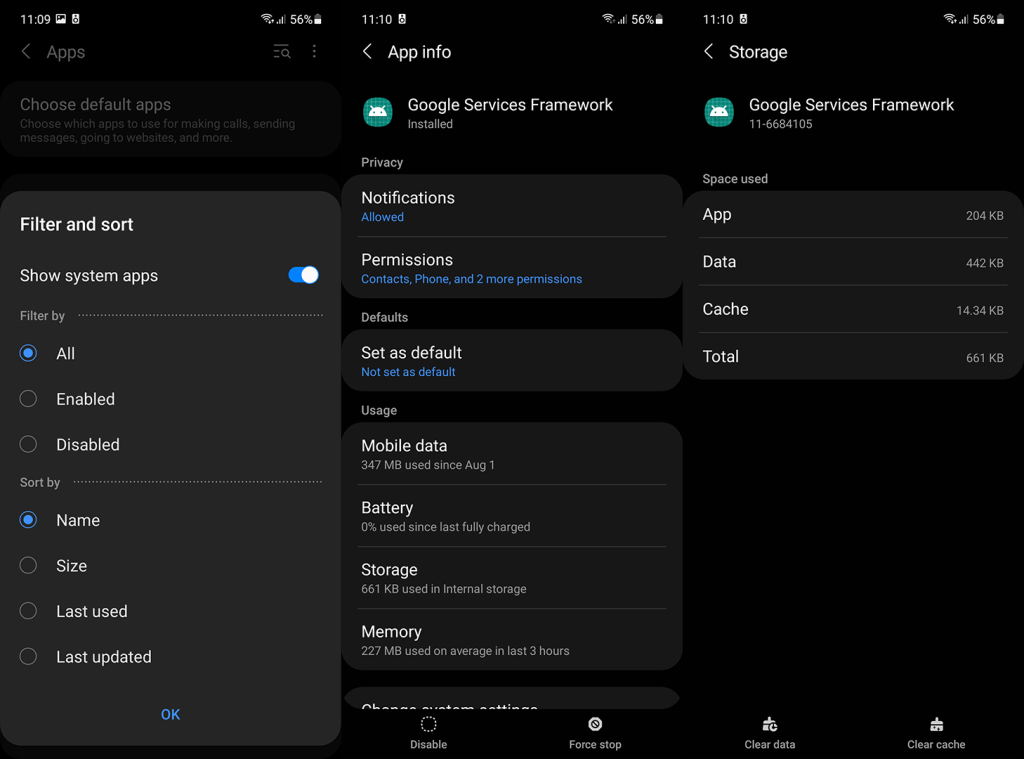
Крім того, враховуючи, що різні сервіси Google працюють разом, ми пропонуємо також очистити локальні дані з сервісів Google Play і Google Play Store.
Якщо це не допомагає і Google Services Framework постійно зупиняється, спробуйте очистити розділ кешу.
3. Очистіть розділ кешу
Ви можете очистити кешовані дані з усіх програм і системних служб, але для вирішення такого роду проблем вам, можливо, доведеться піти далі. Видалення розділу кешу з Recovery очистить увесь системний кеш і, сподіваємось, вирішить проблему з Google Services Framework.
Ось як стерти розділ кешу на вашому Android:
Майте на увазі, що послідовність кнопок може відрізнятися залежно від вашого пристрою. Якщо вищезазначені кроки не дозволяють перейти в режим відновлення, пошукайте свій пристрій у Google, щоб дізнатися, як це зробити.
4. Видаліть і знову додайте обліковий запис Google
Деякі звіти користувачів стверджують, що видалення та повторне додавання облікового запису Google вирішило проблему для них. Ми не можемо з упевненістю сказати, чи це спрацює (нам не вдалося відтворити проблему), але це точно варто спробувати.
Ось як видалити та знову додати обліковий запис Google на Android:
Якщо Google Services Framework усе ще зупиняється, єдиний крок, який ми можемо запропонувати, це скидання заводських налаштувань.
5. Скиньте налаштування пристрою до заводських
Скидання Android до заводських налаштувань може бути непростим завданням. Вам потрібно створити резервну копію всього, потім виконати процедуру та, зрештою, відновити все, налаштувавши налаштування на свій смак. Ми обов’язково пояснили процедуру тут . В основному це вимагає часу та терпіння, але, як показують результати, це найкращий спосіб вирішення основних системних проблем.
І, враховуючи, що ви дійшли до останнього кроку, ця помилка Google Services Framework, безперечно, є міцним горішком. Перш ніж скинути налаштування пристрою, перейдіть до Налаштування > Система > Оновлення ПЗ і оновіть пристрій. Якщо оновлення доступні, звичайно.
Якщо немає оновлень або проблема не зникає і в останній версії мікропрограми, виконайте такі дії, щоб відновити заводські налаштування Android:
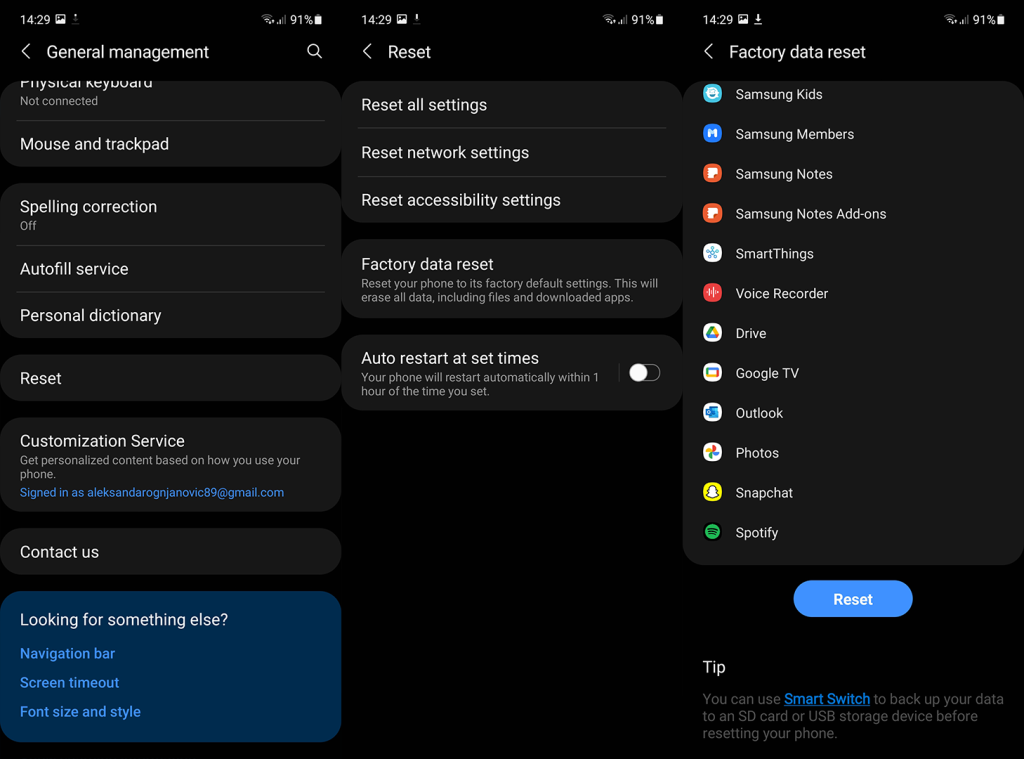
І на цьому ми можемо завершити цю статтю. Ви обов’язково повинні (якщо у вас є вільний час) повідомити про проблему своєму OEM або Google.
Дякуємо за прочитання та не забудьте повідомити нам, чи допомогли перелічені кроки вам вирішити проблему чи ні. Чи є у вас інші рішення, які можна порекомендувати? Поділіться ними з нами в розділі коментарів нижче.
Дізнайтеся, як експортувати нотатки в Apple Notes як PDF на будь-якому пристрої. Це просто та зручно.
Як виправити помилку показу екрана в Google Meet, що робити, якщо ви не ділитеся екраном у Google Meet? Не хвилюйтеся, у вас є багато способів виправити помилку, пов’язану з неможливістю поділитися екраном
Дізнайтеся, як легко налаштувати мобільну точку доступу на ПК з Windows 11, щоб підключати мобільні пристрої до Wi-Fi.
Дізнайтеся, як ефективно використовувати <strong>диспетчер облікових даних</strong> у Windows 11 для керування паролями та обліковими записами.
Якщо ви зіткнулися з помилкою 1726 через помилку віддаленого виклику процедури в команді DISM, спробуйте обійти її, щоб вирішити її та працювати з легкістю.
Дізнайтеся, як увімкнути просторовий звук у Windows 11 за допомогою нашого покрокового посібника. Активуйте 3D-аудіо з легкістю!
Отримання повідомлення про помилку друку у вашій системі Windows 10, тоді дотримуйтеся виправлень, наведених у статті, і налаштуйте свій принтер на правильний шлях…
Ви можете легко повернутися до своїх зустрічей, якщо запишете їх. Ось як записати та відтворити запис Microsoft Teams для наступної зустрічі.
Коли ви відкриваєте файл або клацаєте посилання, ваш пристрій Android вибирає програму за умовчанням, щоб відкрити його. Ви можете скинути стандартні програми на Android за допомогою цього посібника.
ВИПРАВЛЕНО: помилка сертифіката Entitlement.diagnostics.office.com



![[ВИПРАВЛЕНО] Помилка 1726: Помилка виклику віддаленої процедури в Windows 10/8.1/8 [ВИПРАВЛЕНО] Помилка 1726: Помилка виклику віддаленої процедури в Windows 10/8.1/8](https://img2.luckytemplates.com/resources1/images2/image-3227-0408150324569.png)
![Як увімкнути просторовий звук у Windows 11? [3 способи] Як увімкнути просторовий звук у Windows 11? [3 способи]](https://img2.luckytemplates.com/resources1/c42/image-171-1001202747603.png)
![[100% вирішено] Як виправити повідомлення «Помилка друку» у Windows 10? [100% вирішено] Як виправити повідомлення «Помилка друку» у Windows 10?](https://img2.luckytemplates.com/resources1/images2/image-9322-0408150406327.png)


